热门标签
热门文章
- 1SpringBoot+Vue+Element-UI实现家具商城系统_基于spring boot+mysql的家具销售电商平台系统设计与实现
- 2HDFS之Java客户端操作_连接hdfs的客户端
- 3五菱星光车机(安装第三方软件教程)_五菱宾果灵犀互联怎么下载第三方软件
- 4Docker学习1 - CentOS7安装docker_docker could not enable selinux on the host system
- 5第二十七天 SpringBootWeb(三)登录认证(JWT令牌,过滤器拦截器)_springbootweb登录认证
- 6AnythingLLM教程系列之 01 API Access 访问_anythingllm de api zenmeyong
- 72024HW招募令!_hvv行动蓝队初级监测岗位薪资
- 8switch case结合枚举值使用的问题_switch case 枚举
- 9linux SPI驱动代码追踪_linux3.10内核spi驱动
- 100714-zookeeper集群配置,安装kafka及基本使用,postgresql数据的导入导出_kafka 1主2从
当前位置: article > 正文
git 新建仓库并将本地项目上传到代码管理平台 - 以码云为例(图文版)_git新建仓库
作者:繁依Fanyi0 | 2024-06-13 00:23:09
赞
踩
git新建仓库
目录
3、git remote add origin https://......git(远端仓库地址) - 将本地文件夹与远端仓库关联
2、git add . (. 表示所有与远程仓库有差异的文件)或者 git add + 文件名 - 将文件保存到缓存区
3、git commit -m '提交的文件描述' - 添加文件描述
4、git push origin master - 将本地仓库推送到远程仓库
1、git pull origin master - 拉取远程仓库的最新代码到本地仓库
3、git commit -m 'beizhu' - 添加文件描述
4、git push origin master - 将本地仓库推送到远程仓库
码云地址
一、创建仓库
1、在码云新建仓库

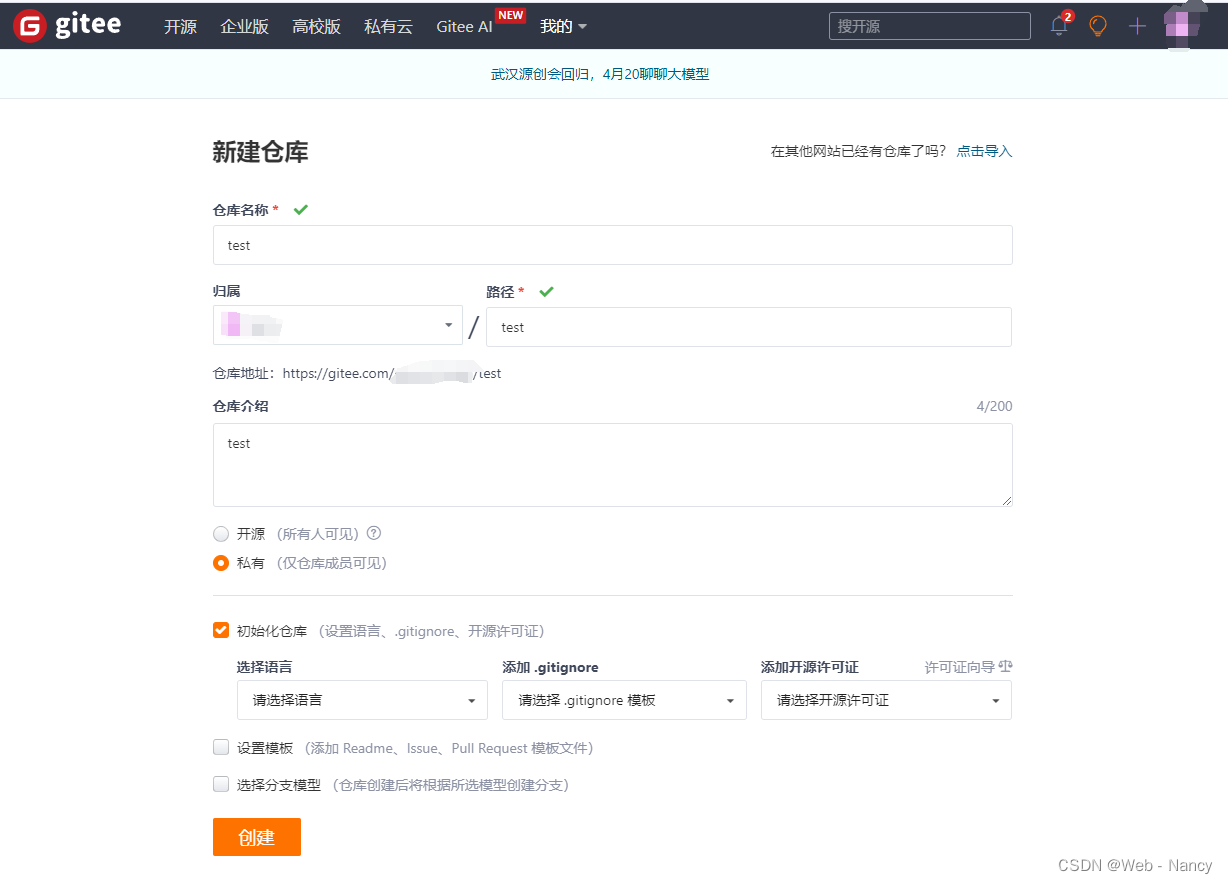
2、仓库效果图 - 点击创建之后的页面如下图所示
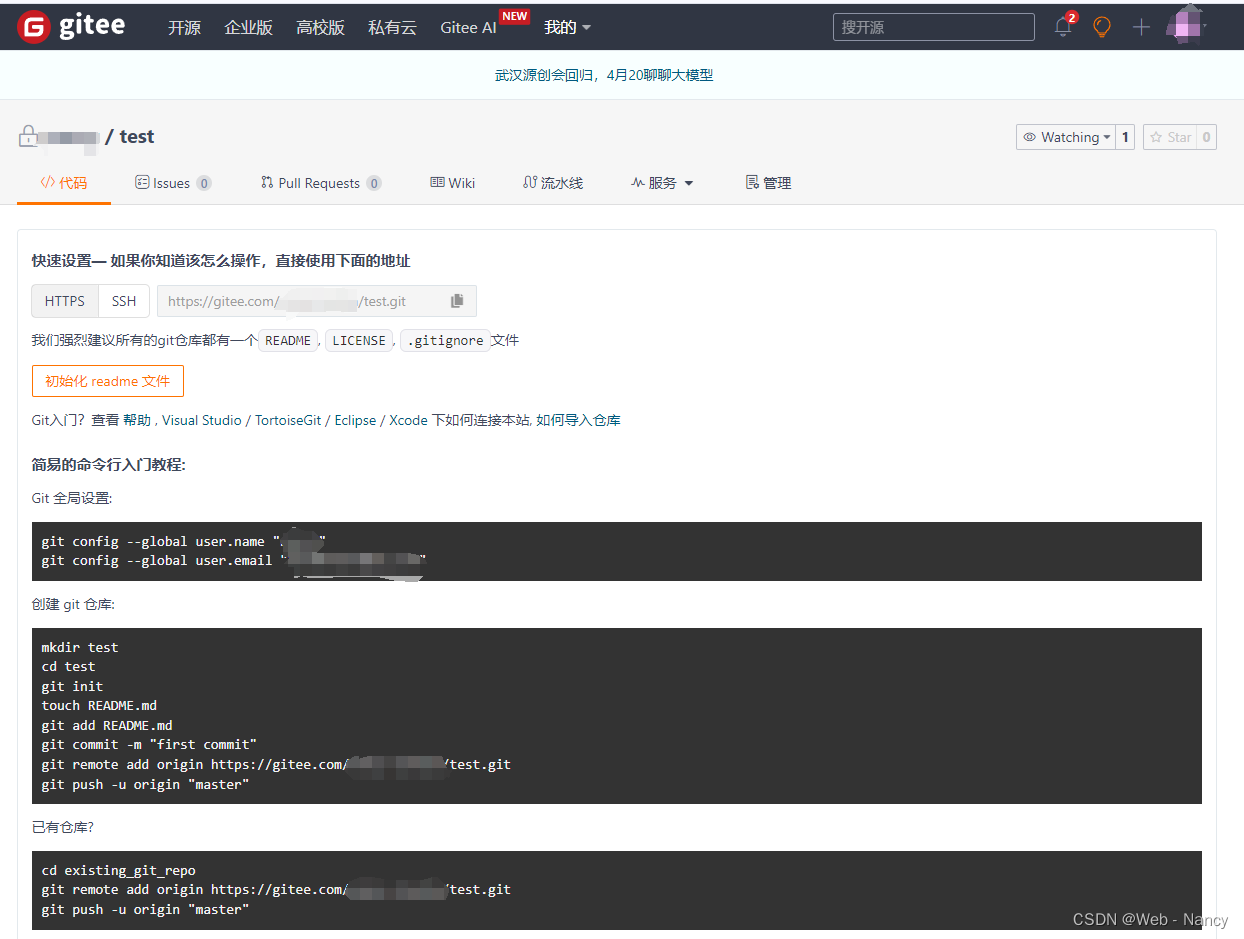
二、本地仓库初始化并关联远程仓库
1、在本地新建文件夹
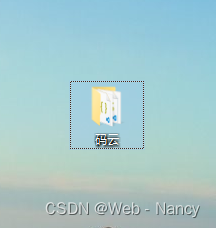
双击新建的文件夹 ,点击鼠标右键,选择git bash here

2、git init - 初始化本地文件夹

刚刚新建的文件夹会有一个.git文件夹
注:看不到.git文件夹的,可以点击查看勾选隐藏的项目即可看到
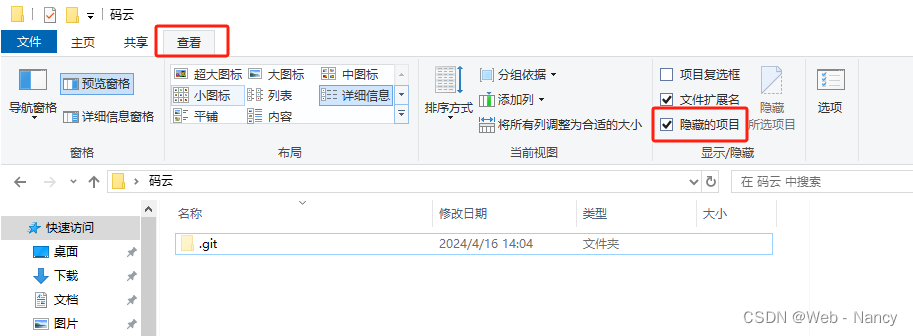
3、git remote add origin https://......git(远端仓库地址) - 将本地文件夹与远端仓库关联

注:在码云复制仓库地址
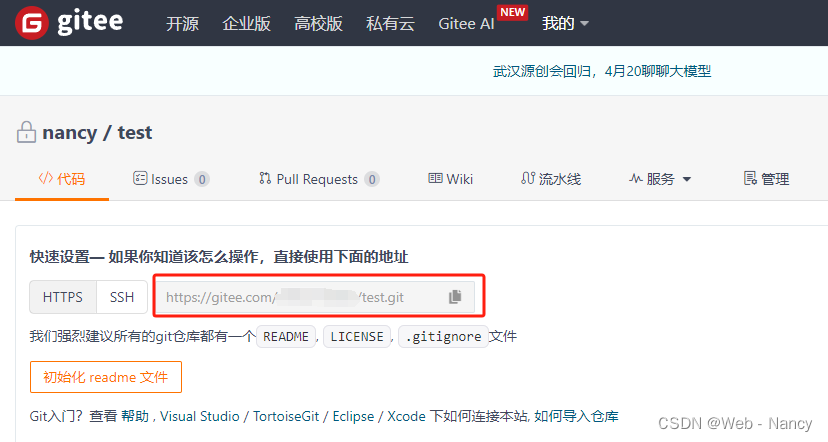
三、上传本地代码至远程仓库
1、将需要上传到仓库的文件粘贴到刚刚新建的文件夹
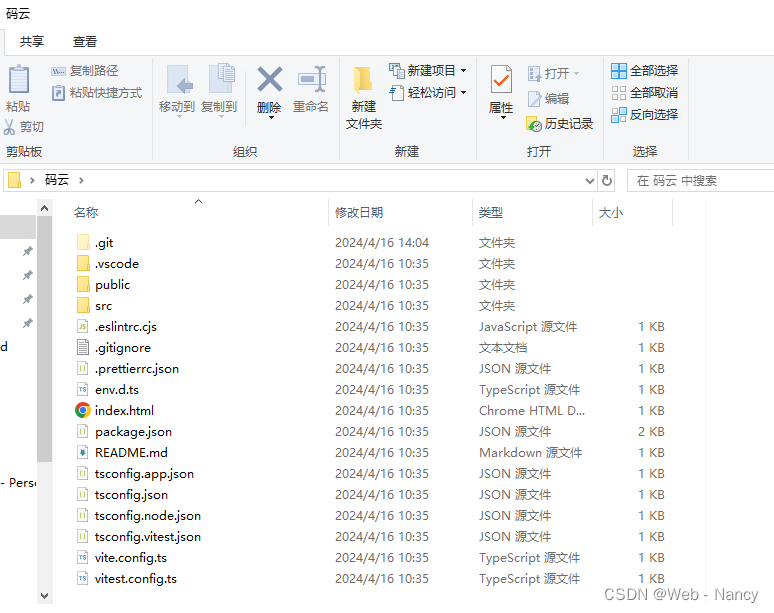
2、git add . (. 表示所有与远程仓库有差异的文件)或者 git add + 文件名 - 将文件保存到缓存区
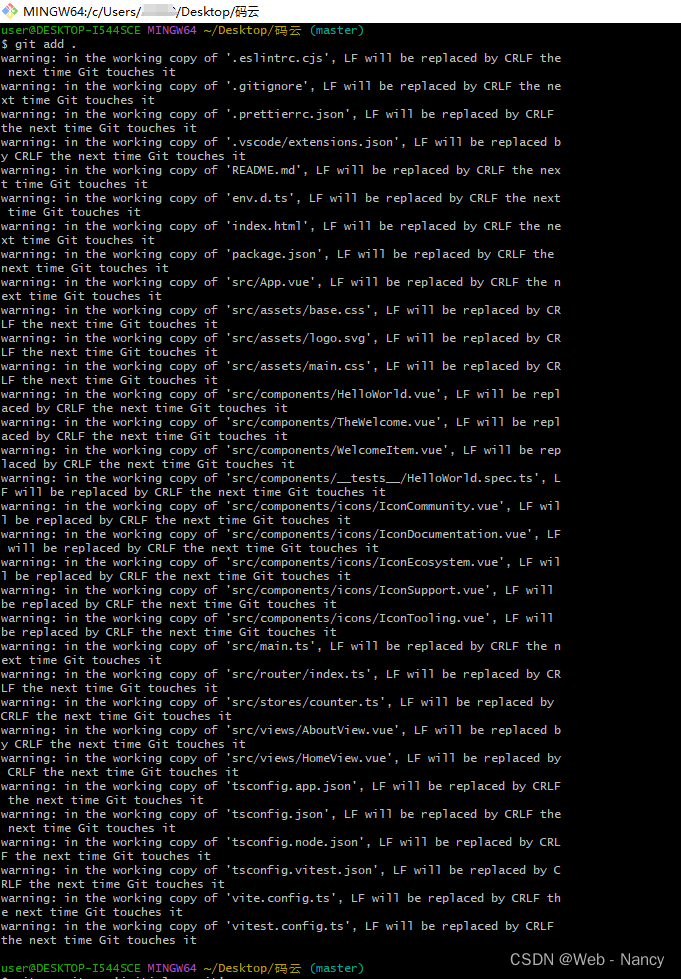
3、git commit -m '提交的文件描述' - 添加文件描述
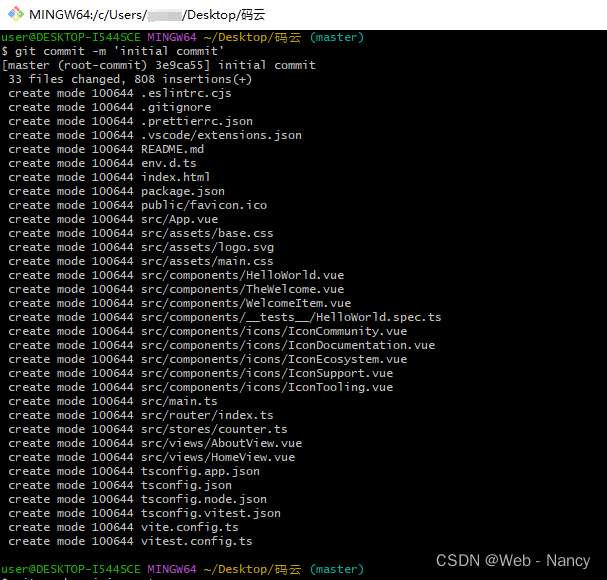
4、git push origin master - 将本地仓库推送到远程仓库
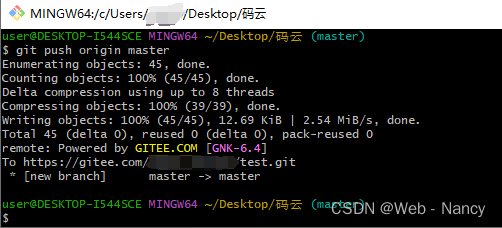
四、最终效果
在码云刷新网页,即可看到刚刚提交的文件信息
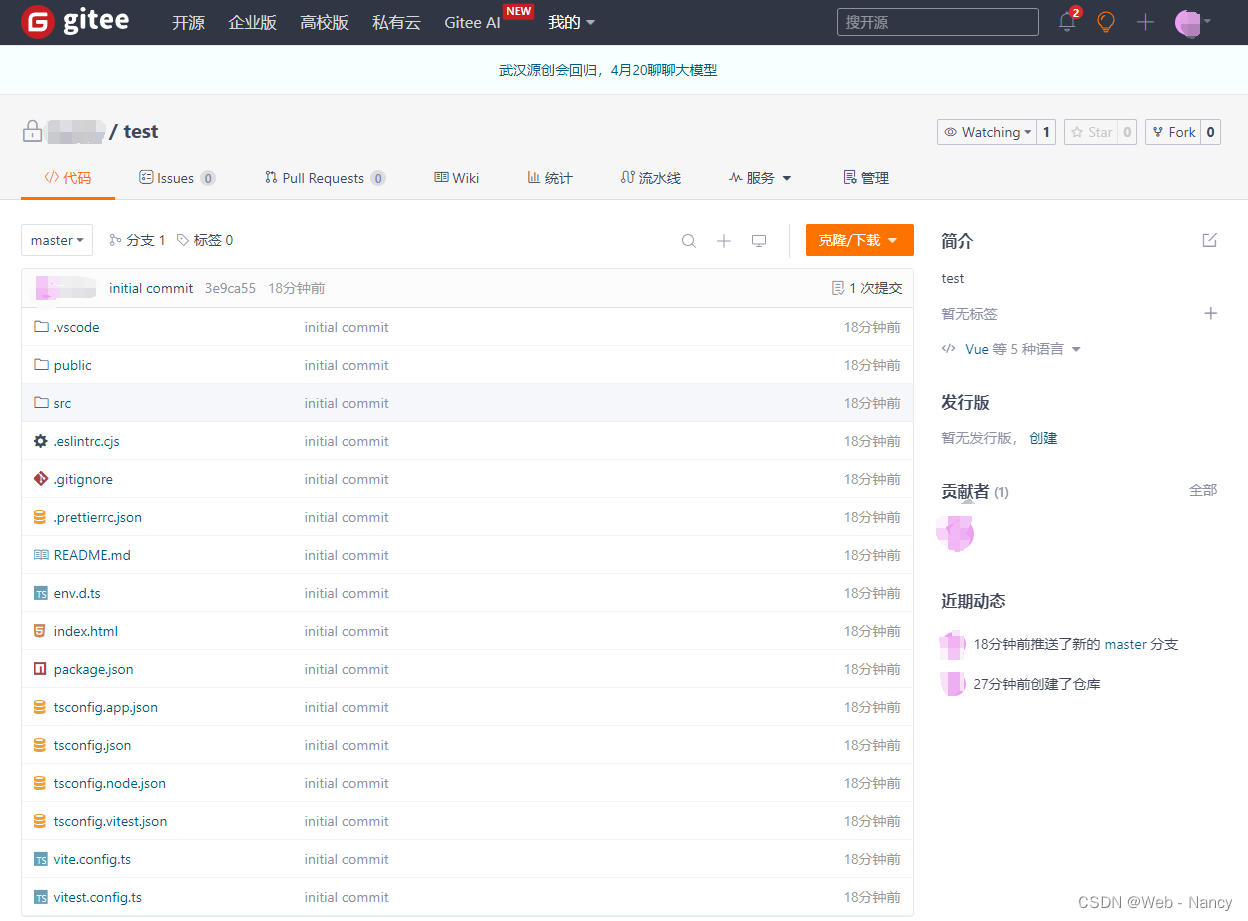
五、补充
后续本地文件有变动需要提交至远程仓库按照以下四步执行即可
1、git pull origin master - 拉取远程仓库的最新代码到本地仓库
2、git add . - 将本地有变动的文件提交至缓存区
3、git commit -m 'beizhu' - 添加文件描述
4、git push origin master - 将本地仓库推送到远程仓库
欢迎扫描下方二维码关注VX公众号

声明:本文内容由网友自发贡献,不代表【wpsshop博客】立场,版权归原作者所有,本站不承担相应法律责任。如您发现有侵权的内容,请联系我们。转载请注明出处:https://www.wpsshop.cn/w/繁依Fanyi0/article/detail/710202
推荐阅读
相关标签


